| Important : avant de télécharger vos images, assurez-vous qu’elles sont optimisées pour les meilleurs résultats possibles, en vue réduire la probabilité d’une erreur d’importation. Si vous utilisez des GIF animés, vous pourrez facilement faire face à des restrictions de taille au moment de les importer dans votre bibliothèque. |
Les images donnent de la vie à vos campagnes ! Que vous travailliez avec des fichiers JPG, PNG ou GIF, plusieurs images peuvent être importées à la fois depuis votre ordinateur et enregistrées dans votre bibliothèque avant même que vous ne commenciez à rédiger un e-mail, une publication sur les réseaux sociaux, une page de destination, une publicité, une enquête ou un événement.
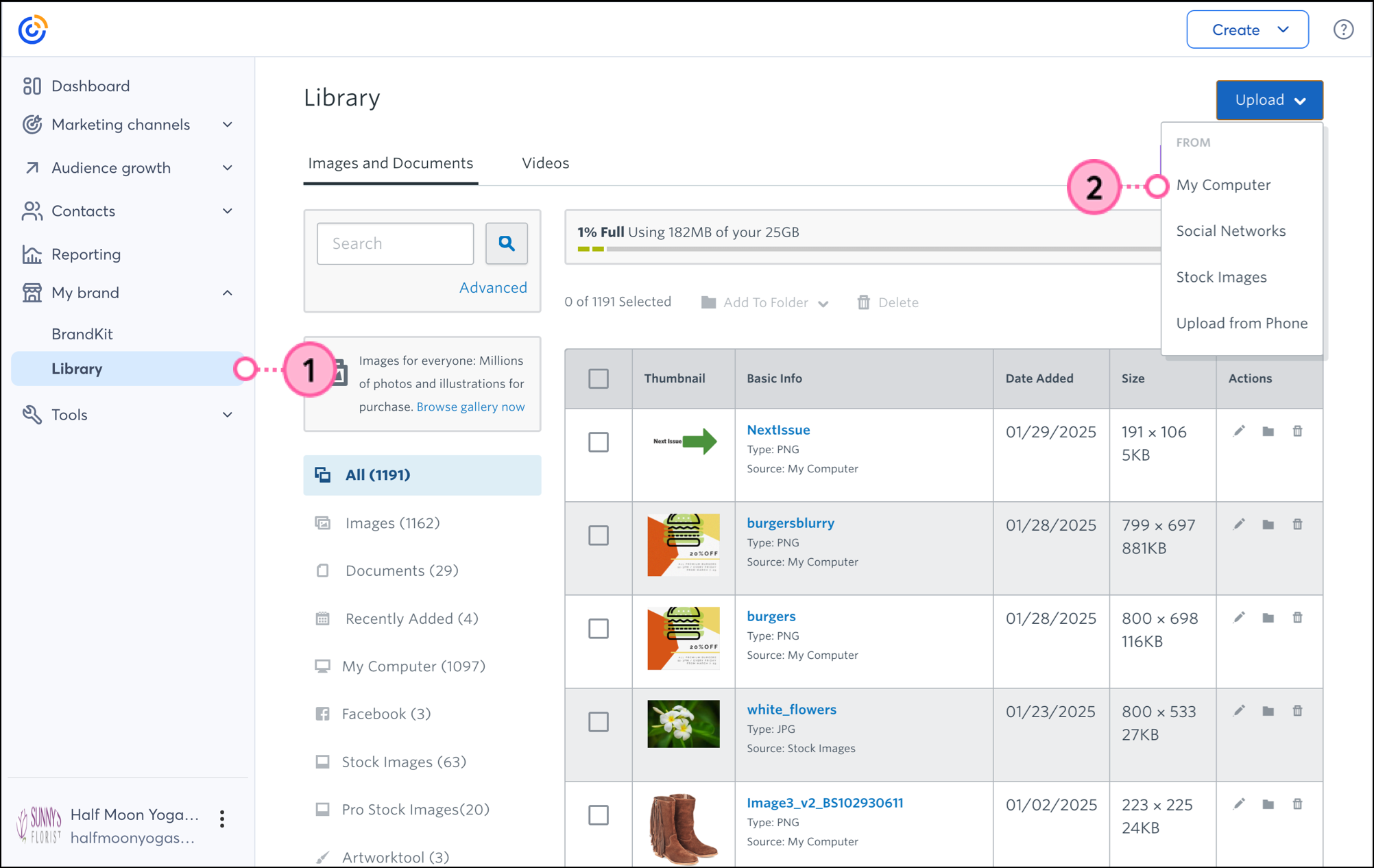
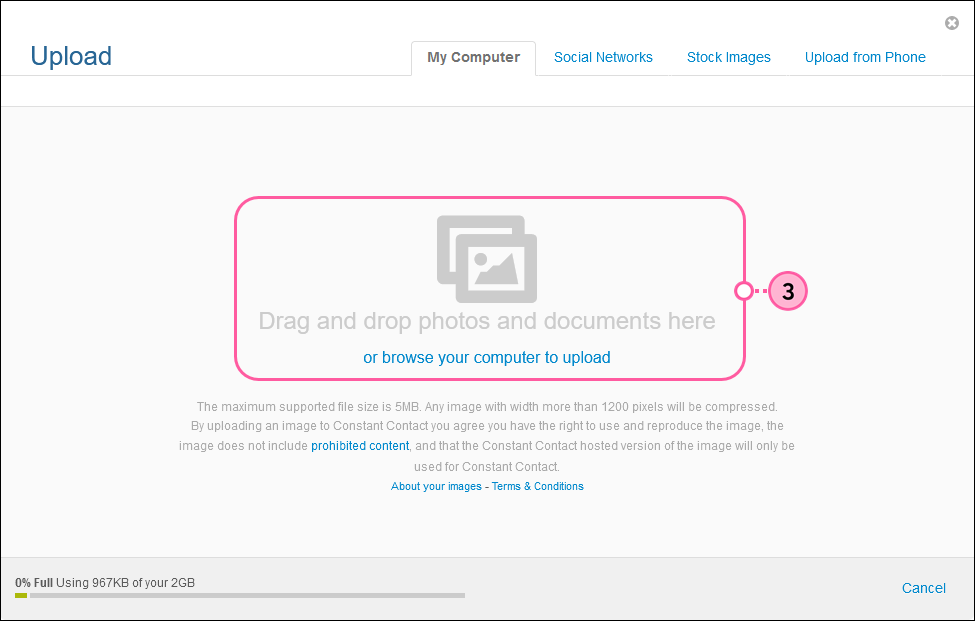
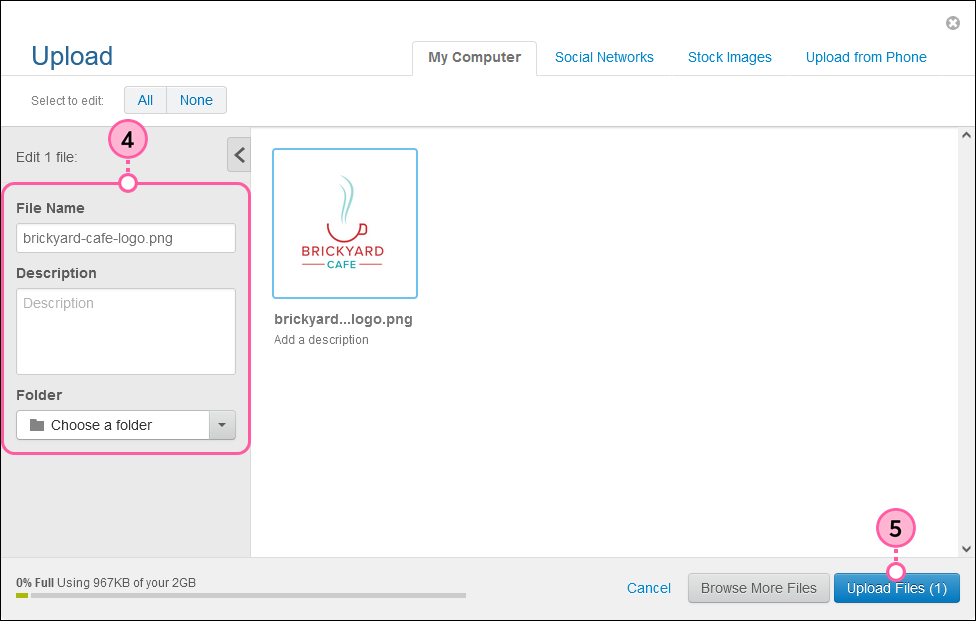
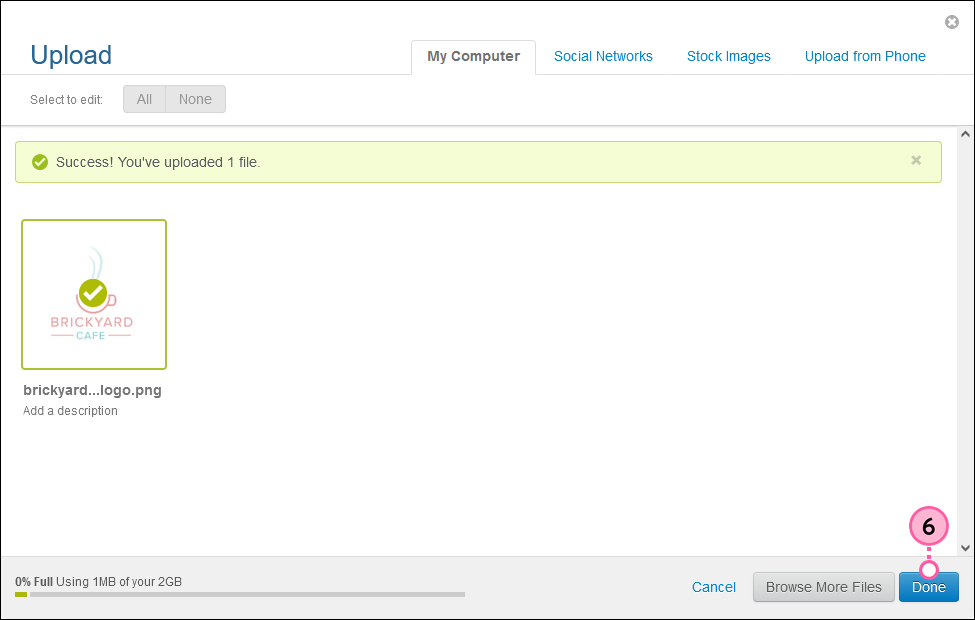
Une fois vos images importées, vous pouvez utiliser notre éditeur d’image pour les améliorer et les ajouter ensuite à vos campagnes. En plus de pouvoir importer des images depuis votre ordinateur, vous pouvez également choisir parmi de nombreuses images de stock gratuites ou payantes et importer des photos à partir de Facebook.
| Conseil de mise en page : vous souhaitez mettre en valeur votre image dans votre e-mail ? Commencez par un modèle d’e-mail « Blank » (Vierge) ou « Basic » (Basique) et utilisez-le comme une base pour faire ressortir votre image et votre message! |
Copyright © 2021 · Tous droits réservés · Constant Contact · Privacy Policy